来源:网络 作者:玩皮兔翻译
Step 16
选中山2图层,我们需要将不需要的细节去掉。为此,在山2图层之上新建一个图层,命名为仿制,然后,按住Alt键,将鼠标悬停在仿制图层和山2图层之间,并点击,即为山2图层创建剪贴蒙版。使用仿制图章工具(S),涂抹不需要的细节处。
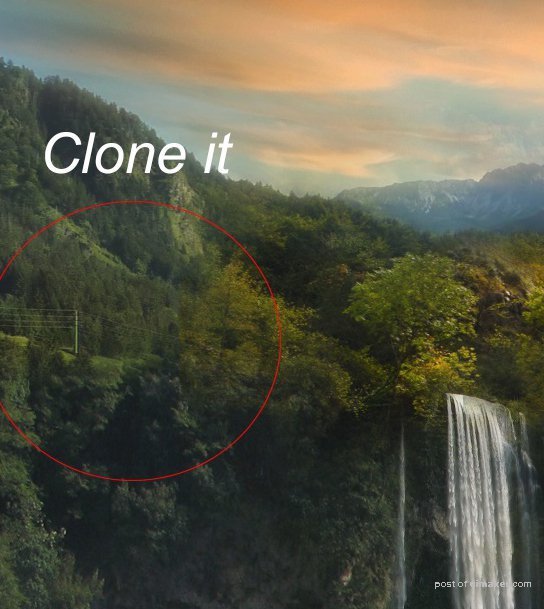
效果如下:
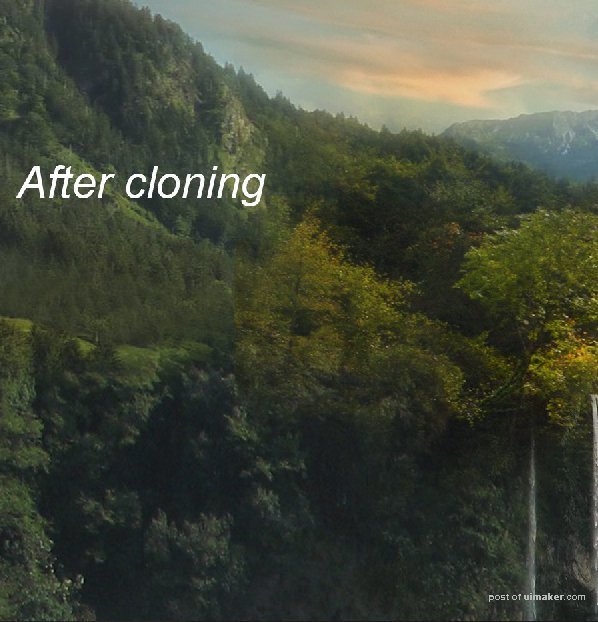
Step 17
现在我们需要降低山2图层的亮度,并应用曲线调整图层为其添加一点暖黄色调。为此,我们要应用一个曲线调整图层,并点击下图所示的红色按钮,并按照下图进行设置。
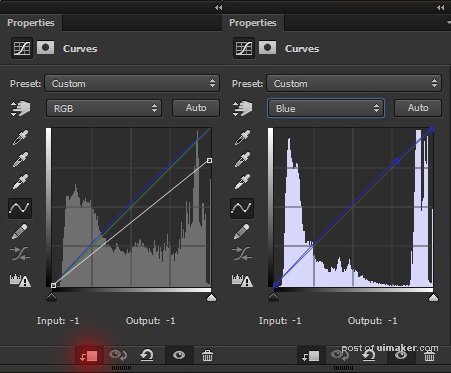
效果如下:

Step 18
应用可选颜色和色彩平衡调整图层,设置如下,为山2层添加一些温暖的黄色色调。
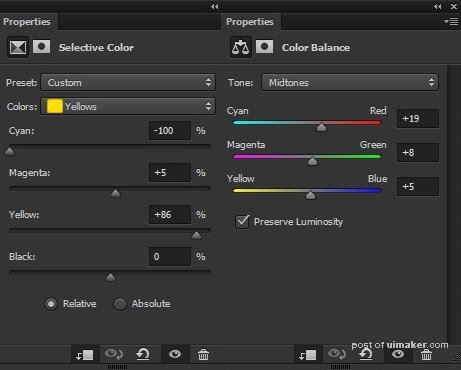
效果如下:

Step 19
现在选中瀑布2图层,应用可选颜色和色彩平衡调整图层,设置如下:
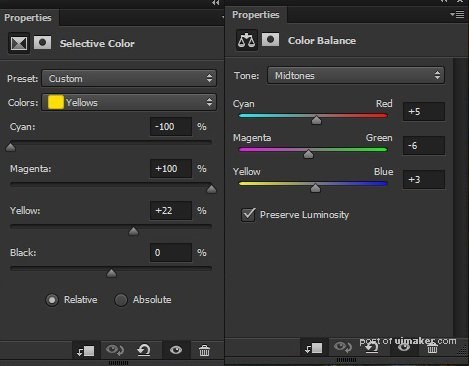
效果如下:
